Filtración a nivel de cuenta
Para la versión 11.28 de cPanel
cPanel le permite filtrar todo el correo electrónico enviado a la cuenta de correo electrónico principal de su dominio. Esta cuenta es simplemente un subproducto de la creación de la cuenta, compuesta por su nombre de usuario de cPanel y el nombre del servidor, en el formato usuario@servidor.ejemplo.com. No puede usar esta cuenta para enviar correo.
Buenas Prácticas
Le recomendamos el uso de varios filtros sencillos en lugar de un solo filtro monolítico. Exim, el agente de su servidor de transferencia de correo, administra muchas reglas pequeñas de manera más eficiente, como administrar una sola regla general.
Exim tiene un límite implícito que limita el tamaño de un mensaje de error. Los filtros excesivamente grandes pueden superar ese límite cada vez que se detecta un error, lo que hace imposible la depuración.
Añadir una filtración a nivel de cuenta
Es importante darle al filtro un nombre apropiado para que sea más fácil el trabajo de adminstrar archivos actuales en el futuro.

La pantalla Editar el filtro para todo el correo de su cuenta.
Para crear un filtro nuevo:
- Pulse Crear un filtro nuevo.
- Escriba un nombre para el filtro en el campo Nombre del filtro.
- Seleccione una característica de mensaje (de, asunto, a, etc.) en el primer menú desplegable.
- Seleccione un operador (igual que, contiene, etc.) en el siguiente menú desplegable.
- Escriba los caracteres o palabras que desea utilizar como filtro.
-
 ¡Ojo!: Este campo aceptará expresiones regulares (cuando selecciona el operador regex concuerda con), en vez de los caracteres usados con más frecuencia como comodines (
¡Ojo!: Este campo aceptará expresiones regulares (cuando selecciona el operador regex concuerda con), en vez de los caracteres usados con más frecuencia como comodines ( *o?).
-
- Puede añadir y restar reglas al pulsar los botones + y - .
- Seleccione una acción del menú desplegable bajo el encabezado Acciones. Puede añadir y restar acciones al pulsar los botones + y - .
- Seleccione Activar para iniciar el filtro.
cPanel ofrece una lista completa de opciones disponibles para configurar el filtro.
![]() Un comentario sobre operadores: Cuando crea un filtro con varios operadores, puede ser útil tener en cuenta que cPanel siempre procesará el operador "y" (and) antes que el operador "o" (or). Por eso, los filtros de correo electrónico serán procesados en la siguiente manera:
Un comentario sobre operadores: Cuando crea un filtro con varios operadores, puede ser útil tener en cuenta que cPanel siempre procesará el operador "y" (and) antes que el operador "o" (or). Por eso, los filtros de correo electrónico serán procesados en la siguiente manera:
- A o B y C se procesarán como A o (B y C).
- A y B o C se procesarán como (A y B) o C.
Si usted desea crear un filtro como (A o B) y (C o D), tendrá que crearlo de esta manera:
- (A y C) o (A y D) o (B y C) o (B y D).
Probar un filtro
Cuando crea un filtro, lo puede probar.
Para probar el filtro:
- Escriba un mensaje de correo electrónico de prueba en el campo de texto bajo el encabezado Prueba de filtro.
- Asegúrese de incluir los caracteres o palabras que configuró para capturar en su filtro.
- Pulse Prueba del filtro (Probar el filtro). Cuando se ejecuta la prueba, la siguiente pantalla debe mostrar un resultado similar a la imagen de la pantalla a continuación.

Los resultados de la prueba del filtro.
Esta pantalla resume las acciones tomadas por el filtro. Es importante leer los datos para asegurarse de que el filtro produzca el resultado deseado.
Editar un filtro personalizado
Usted puede también editar un filtro actual.
Para editar un filtro existente:
- Pulse Editar al lado del nombre apropiado del filtro.
- Puede ajustar cualquiera de los campos que aparecen — la característica de mensajes, el operador, el término para filtrar o la acción resultante.
- Pulse Activar para inicializar el filtro.
Eliminar un filtro actual
Para borrar un filtro:
- Pulse Borrar.
- Confirme en la página siguiente que el filtro debe ser eliminado.